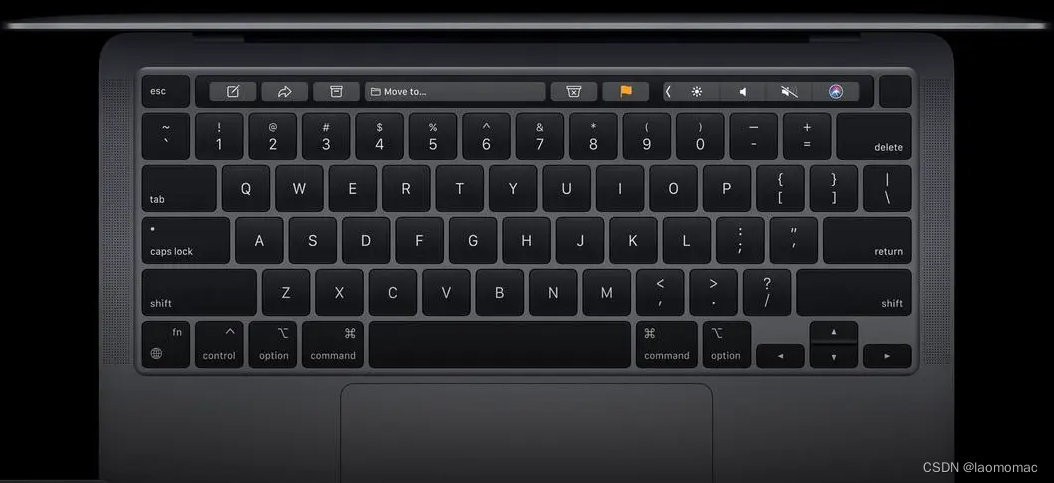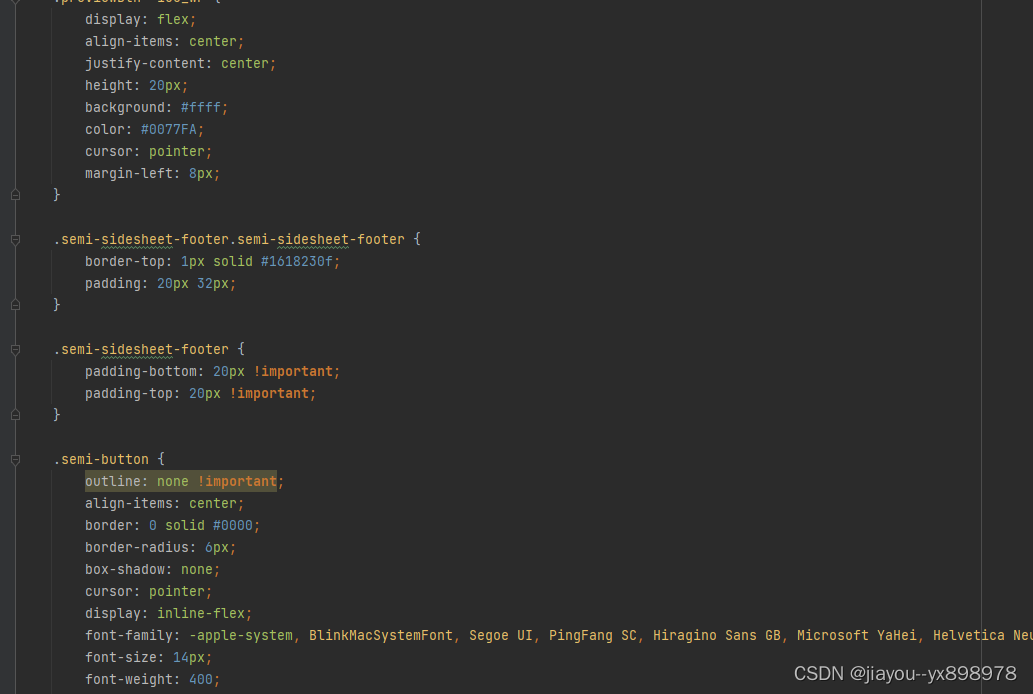文章目录
- 系统介绍
- 触摸板教程
- 常用快捷键教程
- 实用软件教程
- 一些实用功能

系统介绍
mac 的系统与 win 的文件管理上的区别
win 的系统最直观的感受就是将磁盘分成了 c 盘,d 盘,e 盘等,但是 mac 系统的文件系统不是如此,它没有 c 盘,d 盘的的概念,他是按照类型来分类,比如用户账户下有公共,图片,文档,下载,音乐,应用程序,影片,桌面等,一般软件下载下来好了之后我们直接在桌面 command+f 的应用程序中去找到相应的 app 或者在启动台中直接找到 app 即可
mac 系统查看自己的版本信息
在开始中点击【关于本机】我们就能看到电脑信息,然后点击存储空间,其中的闪存就是固态
mac 系统查看内存以及 cpu 占用率
我们在桌面 command+f 搜索活动监视器即可
mac 系统配置环境变量
在 mac 中配置环境变量一般都是通过命令控制台来设置,这个和 windows 系统还是有区别的,我们先在桌面 command+f 输入 ter 回车快速调出终端,终端默认是在当前当前账号账户路径下比如/Users/个人账号名,我们直接编辑文件vim ~/.bash_profile来编辑添加路径即可,其实波浪线就代表进入到/Users/个人账号名这个路径下,其中.bash_profile是隐藏的文件,我们通过ls -a也可以验证,添加环境变量的方式和 linux 的一模一样,也是用冒号做分隔
mac 系统终端使用和 linux 上的差异
mac os 系统实际上是 unix 系统演化的一个分支,相比于 linux 来讲可以说是更加名正言顺的 unix 系统,而 linux 实际上对 unix 系统的一个模仿,使用上在命令上二者有很大的相似性,但是也有很多不同,比如 mac 没有 ll 等
mac 系统查看文件路径以及根据文件路径搜搜
查看文件路径:
- 方法一:直接复制文件,然后在终端中粘贴即可看见文件路径了
- 方法二:右键文件找到显示简介,然后复制其中的位置即可
根据路径搜索文件的方法
- 在桌面 command+f 然后 command+shift+g 即可搜索路径
mac 系统在做开发时候的优势
- 对游戏等娱乐产品兼容更少,使得可以全身心投入办公
- 更好的系统性能,减少系统崩溃率,可以长时间不关机
- 更人性化的设计
- 更贴近 linux 的系统
程序坞是什么
mac 的开始菜单栏在最顶上,最下面一行就是程序坞了,可以把最常用的 app 拖动到这里
启动台是什么
其实就是应用程序集合的地方
触摸板教程
一指轻触和轻按(相当于鼠标左键)
默认情况下 mac 触摸板表示鼠标左键操作需要按下触摸板,但是可以通过【开始】->【系统偏好设置】->【触摸板】->【光标与点按】勾选上轻点来点按即可调成轻触模式
两指轻触(相当于鼠标右键)
两指轻触 mac 相当于鼠标右键的操作哦
两指扩张和收缩(对于图片来讲可以放大缩小)
放大缩小图片等
两指旋转(对于图片来讲可以旋转)
旋转图片等
两指滑动
滑动滚动条
三指轻点
需要在【触控板】->【光标与点按】中的查询与数据检测器中设置成三指轻点即可,当我们访问一个网页时,网页中有一个英文单词,我们光标先放上去,然后三指轻点,即可显示翻译
三指拖动
用来拖动文件或者选择文本内容,需要在【触控板】->【辅助功能】->【指针控制】->【触控板选项…】启用拖移,选择三指拖移即可
四指上滑
相当于查看后台应用
四指下滑
相当于返回正常桌面
四指左右滑动
相当于切换应用
四指收缩
相当于点击了启动台
拇指加另外三指张开
显示桌面
常用快捷键教程
锁屏
control+command+q
复制/粘贴/剪切/撤销
command+c
command+v
command+x
command+z
全选
command+a
保存
command+s
搜索
command+f
切换应用
command+tab
打开软件偏好设置
command+,
搜索 mac 上的文件
command+space
打开表情选择框
control+command+space
强制退出
类似于任务管理器的界面
command+option+esc
关闭当前窗口
command+w
打开终端
command+space 然后输入 terminal 回车即可
显示或不隐藏文件
command+shift+.
最小化当前窗口
command+m
显示刚刚被最小化的窗口
command+option+f
向前全选一行(类似 shift+home)
fn+shift+←
向后全选一行(类似 shift+end)
fn+shift+→
实用软件教程
访达(finder 类似 win 的此电脑)
就是类似 win 的我的电脑
其他
一些实用功能
查看文件属性和路径
右键文件,点击【显示简介】
软件卸载
软件删除添加到废纸篓就相当于卸载了
mac 怎么把软件放在桌面
可以把程序坞中的程序或者在桌面的时候按下 ctrl + f 选择应用程序,将应用直接拖拽到桌面上即可
调整屏幕亮度
打开系统偏好设置,然后选择【显示器】,可以滑动来设置亮度